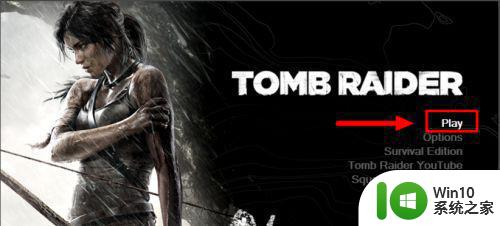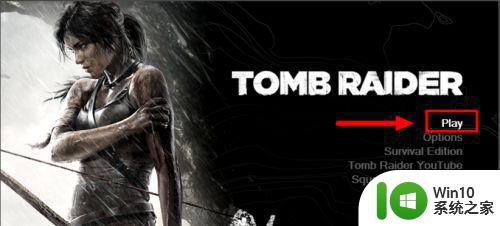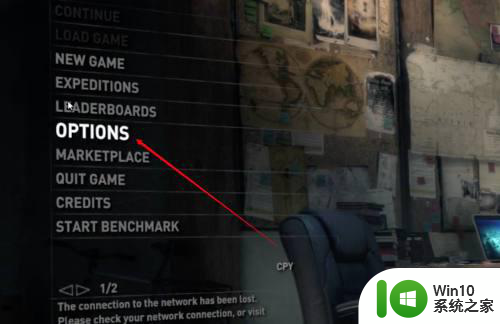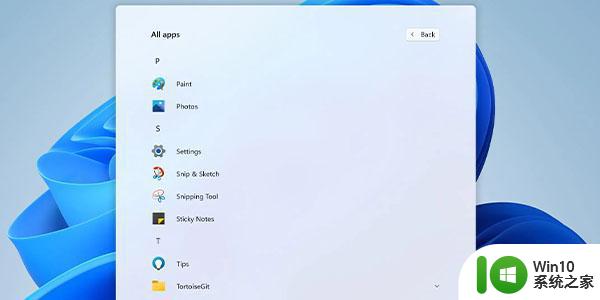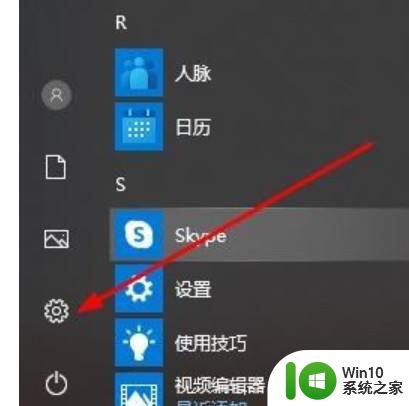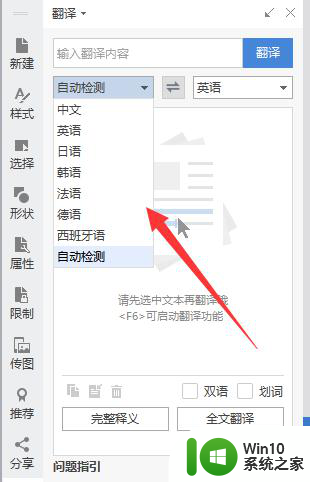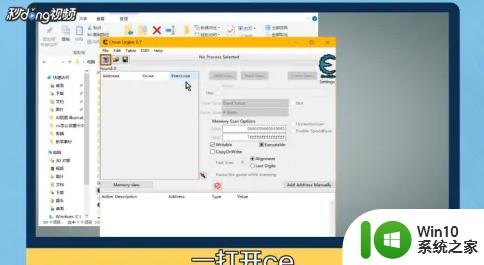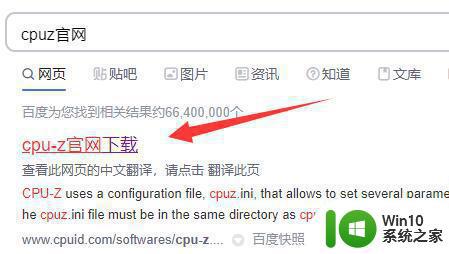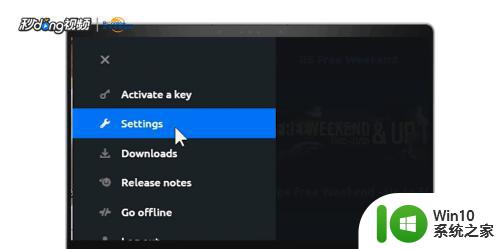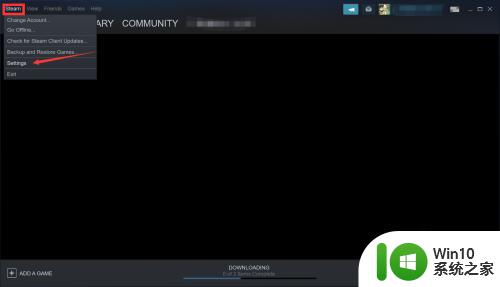古墓丽影最终版怎么调中文 古墓丽影中文版怎么调中文语言
更新时间:2024-08-26 15:43:36作者:xiaoliu
古墓丽影是一款备受玩家喜爱的冒险游戏系列,而在最终版中,如何调整游戏语言成中文是很多玩家关心的问题,调整古墓丽影中文版的语言设置并不复杂,玩家只需要在游戏设置中选择中文语言即可,这样可以更好地理解游戏剧情和对话内容,让游戏体验更加丰富和完整。通过调整语言设置,玩家可以更好地融入游戏世界,感受到更加真实和震撼的冒险体验。
具体方法:
1.首先我们从电脑桌面点击并且打开游戏,在进入游戏之后,我们在主页面点击“paly"。
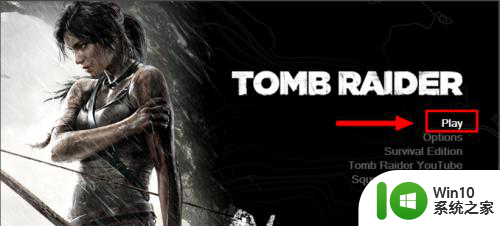
2.然后我们在进入游戏之后,我们在界面选择第五个选项“options”点击这个选项。然后点击第1个选项”gameplay“。
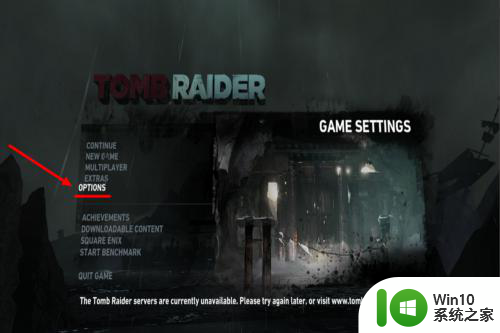
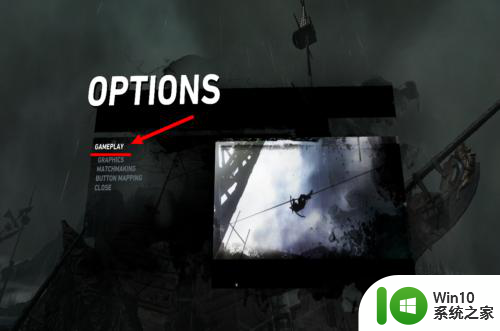
3.之后在这个界面中找到第3个选项,在后边有个”English“选项。点击”English“后边的小箭头,直到出现”Chinese“选项。
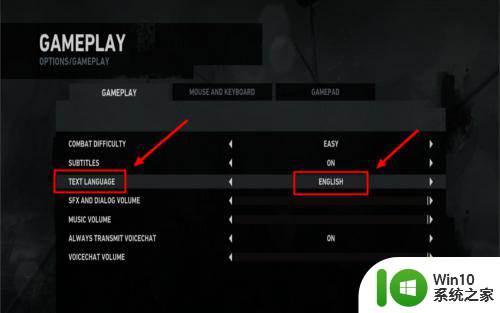
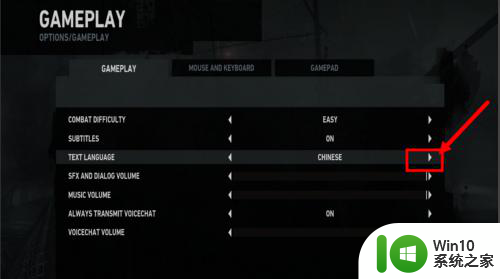
4.然后点出”Chinese“以后,点击右下边的”close“。会弹出一个界面,直接点击”yes "就可以了。
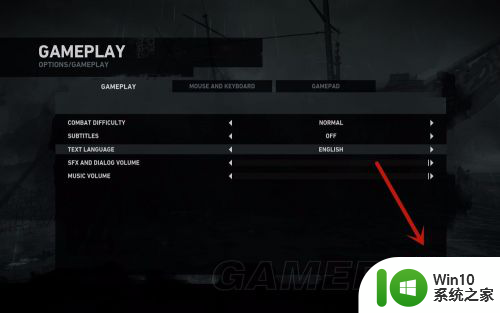
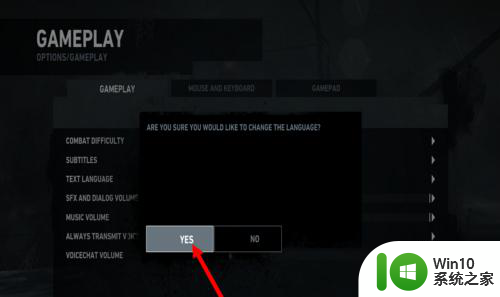
以上就是古墓丽影最终版怎么调中文的全部内容,有出现这种现象的朋友们可以尝试按照以上方法解决,希望对大家有所帮助。